Không có gì khó chịu hơn việc ngồi chờ một chiếc máy tính chậm chạp khởi động, mở một file tài liệu hay thậm chí là giật lag khi bạn đang làm việc. Tình trạng này không chỉ làm lãng phí thời gian mà còn gây ức chế, ảnh hưởng trực tiếp đến năng suất của bạn.
Nếu bạn đang phải đối mặt với “cơn ác mộng” này và cần một giải pháp nhanh chóng, chuyên nghiệp NGAY BÂY GIỜ, chúng tôi có thể giúp.
KHÔNG CÓ THỜI GIAN? GỌI THỢ SỬA TẬN NƠI!
Vi Tính Tâm Thuận Phát chuyên xử lý triệt để các vấn đề máy tính chạy chậm cho khách hàng tại Thủ Đức và các khu vực lân cận TP.HCM.
📞 Hotline: 0708449538
💬 Chat Zalo: Chat Zalo Tư Vấn
📍 Địa chỉ: 778 Phạm Văn Đồng, Hiệp Bình Chánh, Thủ Đức, TP.HCM



Còn nếu bạn muốn tự mình thử sức, hãy bắt đầu với 7 mẹo đơn giản dưới đây để tự tăng tốc máy tính tại nhà.
Mẹo 1: Dọn Dẹp “Mặt Tiền” – Màn Hình Desktop Gọn Gàng
- Tại sao nó hiệu quả? Nhiều người không biết rằng, mỗi một icon trên màn hình desktop thực chất là một file nhỏ chiếm dụng một phần tài nguyên hệ thống để hiển thị. Một màn hình desktop bừa bộn với hàng trăm icon sẽ khiến máy tính của bạn phải “gồng gánh” ngay từ lúc khởi động.
- Cách làm:
- Tạo một thư mục mới trên desktop, ví dụ tên là “Dữ Liệu Gọn Gàng”.
- Kéo tất cả các file, tài liệu, icon không cần thiết vào trong thư mục này.
- Chỉ để lại những ứng dụng bạn thường xuyên sử dụng nhất và thùng rác (Recycle Bin).
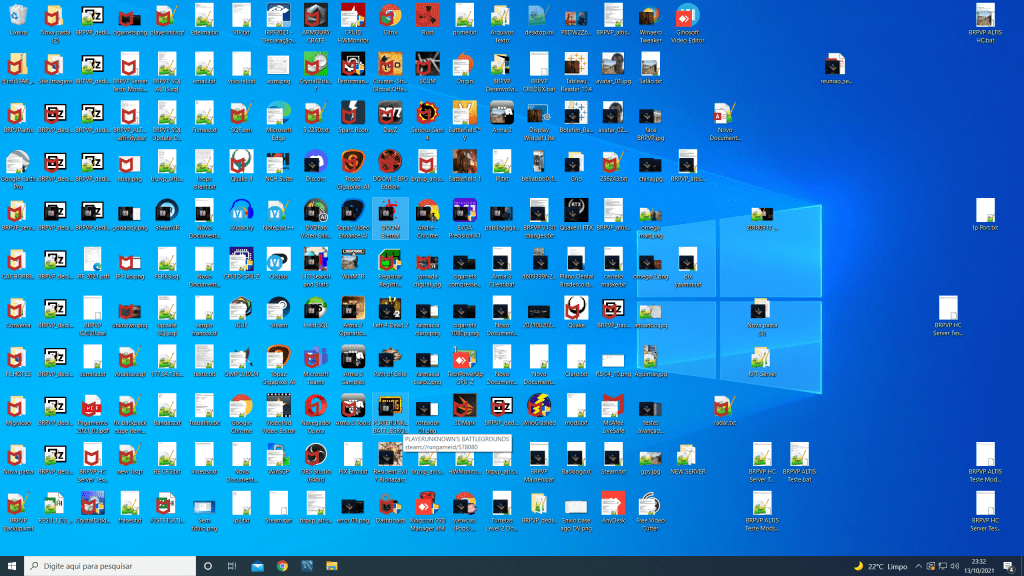
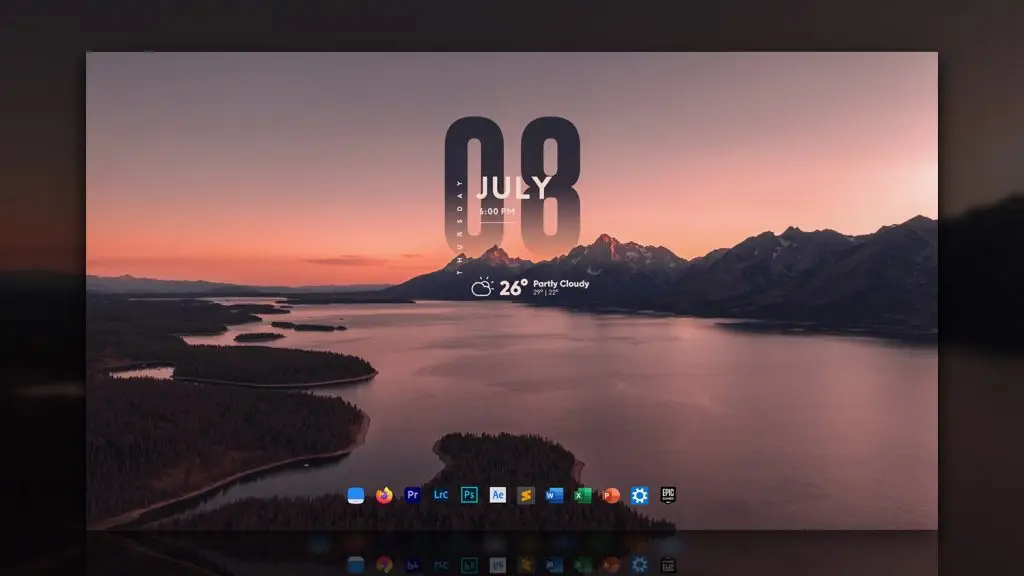
Mẹo 2: Gỡ Bỏ Các Phần Mềm “Thừa Thãi”
- Tại sao nó hiệu quả? Theo thời gian, chúng ta cài đặt rất nhiều phần mềm nhưng chỉ dùng một vài lần rồi quên mất. Những phần mềm này không chỉ chiếm dung lượng ổ cứng mà nhiều trong số chúng còn chạy nền, âm thầm “ăn” RAM và CPU của bạn.
- Cách làm:
- Vào Start Menu, gõ
Control Panelvà mở nó lên. - Tìm và chọn mục “Programs and Features” (hoặc “Uninstall a program”).
- Bạn sẽ thấy một danh sách tất cả các phần mềm đã cài. Hãy xem kỹ danh sách, nhấp chuột phải vào những phần mềm bạn không còn dùng đến và chọn “Uninstall”.
- Vào Start Menu, gõ
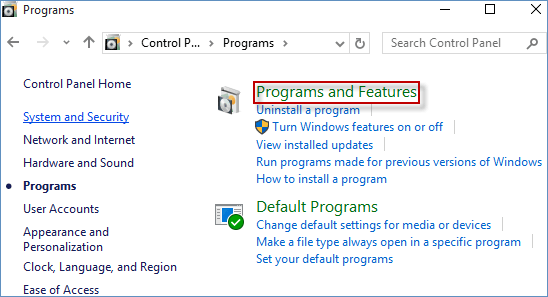
Máy tính của bạn có đang bị nóng và bám đầy bụi như thế này không? Bụi bẩn là một trong những nguyên nhân hàng đầu gây chậm máy. Gọi ngay 0708449538 để đặt lịch vệ sinh, tra keo tản nhiệt chuyên sâu.
Mẹo 3: Tắt Các Ứng Dụng Khởi Động Cùng Windows
- Tại sao nó hiệu quả? Đây là một trong những nguyên nhân hàng đầu khiến máy tính khởi động chậm. Các ứng dụng như Zalo, Skype, Steam, Unikey… thường tự động thiết lập để khởi chạy ngay khi bạn mở máy.
- Cách làm:
- Nhấn chuột phải vào thanh Taskbar và chọn Task Manager.
- Chuyển qua tab “Startup”.
- Bạn sẽ thấy danh sách các ứng dụng và trạng thái “Enabled” (Đã bật) hoặc “Disabled” (Đã tắt).
- Nhấp chuột phải vào những ứng dụng không cần thiết phải khởi động ngay (ví dụ: Steam, Zalo, Cốc Cốc Update…) và chọn “Disable”.
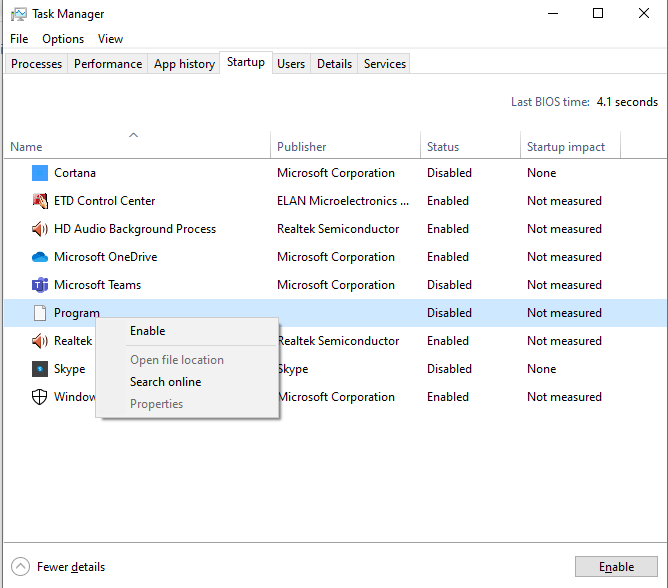
Mẹo 4: “Tổng Vệ Sinh” Ổ Cứng Với Disk Cleanup
- Tại sao nó hiệu quả? Windows tự động lưu trữ rất nhiều file tạm, file rác từ quá trình lướt web, cài đặt phần mềm… Lâu ngày, chúng tích tụ lại và làm ổ cứng của bạn trở nên ì ạch.
- Cách làm:
- Mở This PC (My Computer).
- Nhấn chuột phải vào ổ đĩa (C:) và chọn Properties.
- Nhấp vào nút “Disk Cleanup”.
- Hệ thống sẽ quét và hiển thị các loại file bạn có thể xóa. Tích vào các ô như “Temporary Internet Files”, “Recycle Bin”, “Thumbnails”… rồi nhấn OK.
Mẹo 5: Quét Sạch Virus và Phần Mềm Độc Hại
- Tại sao nó hiệu quả? Virus không chỉ đánh cắp thông tin mà còn là thủ phạm chạy nền, sử dụng tài nguyên hệ thống của bạn cho mục đích xấu, khiến máy tính chạy chậm đột ngột.
- Cách làm: Luôn đảm bảo máy tính của bạn được cài đặt một chương trình diệt virus. Ngay cả công cụ Windows Defender có sẵn trên Windows 10 và 11 cũng rất mạnh mẽ. Hãy mở nó lên và thực hiện một đợt quét toàn bộ hệ thống (Full Scan).
BẢNG GIÁ DỊCH VỤ CƠ BẢN TẠI VI TÍNH TÂM THUẬN PHÁT
Để bạn tiện tham khảo, dưới đây là bảng giá cho các dịch vụ phổ biến nhất của chúng tôi. Cam kết minh bạch, không phát sinh chi phí vô lý.
.price-table { width: 100%; border-collapse: collapse; font-family: Arial, sans-serif; font-size: 16px; color: #333; } .price-table th, .price-table td { padding: 15px; text-align: left; border-bottom: 2px solid #cccccc; /* VIỀN ĐÃ ĐƯỢC LÀM DÀY VÀ ĐẬM HƠN */ } .price-table thead th { background-color: #f8f9fa; color: #E62134; /* MÀU ĐỎ ĐÃ ĐƯỢC CẬP NHẬT */ font-weight: bold; } .price-table tbody tr:nth-child(even) { background-color: #f8f9fa; /* Màu nền cho hàng chẵn */ } .price-table .service-category { font-weight: bold; color: #005A9C; padding-top: 25px; } .price-table .price-note { font-weight: bold; } .price-table-footer { margin-top: 20px; padding: 15px; background-color: #f8f9fa; border-radius: 5px; font-size: 14px; color: #555; }| Dịch Vụ | Chi Phí (VNĐ) |
|---|---|
| Dịch Vụ Máy In | |
| Nạp mực máy in laser trắng đen (HP, Canon, Brother) | 120.000 – 150.000 |
| Nạp mực máy in laser màu | 350.000 / màu |
| Thay trống (Drum) máy in laser trắng đen | 250.000 – 350.000 |
| Thay gạt mực / trục từ | 120.000 |
| Bảo trì, vệ sinh máy in định kỳ | 150.000 / lần |
| Dịch Vụ Hệ Điều Hành & Phần Mềm | |
| Cài Hệ Điều Hành Windows (7/8/8.1/10/11) | 150.000 – 200.000 |
| Cài Hệ Điều Hành MacBook / Ubuntu | 250.000 – 300.000 |
| Cài Windows cho MacBook | 300.000 – 350.000 |
| Cài Phần Mềm (Văn phòng, Đồ họa…) | 50.000 – 100.000 |
| Phần mềm diệt virut (Kaspersky, Bitdefender…) 1 PC | 180.000 + Công 50.000 |
| Dịch Vụ Vệ Sinh | |
| Vệ sinh máy Laptop / PC VĂN PHÒNG | 150.000 – 250.000 |
| Vệ sinh máy Laptop GAMING / Pc GAMING | 200.000 – 350.000 |
| Vệ sinh máy MACBOOK | 200.000 – 300.000 |
| Dịch Vụ Khác | |
| Phục Hồi Dữ Liệu (USB, Ổ Cứng, Thẻ Nhớ…) | từ 600.000 |
| Kiểm tra tổng quát máy | MIỄN PHÍ |
Mẹo 6: Chống Phân Mảnh Ổ Cứng (Chỉ dành cho ổ HDD)
- Lưu ý: Nếu bạn đang dùng ổ cứng SSD, hãy bỏ qua bước này.
- Tại sao nó hiệu quả? Dữ liệu trên ổ cứng HDD bị lưu trữ phân mảnh ở nhiều vị trí khác nhau sau một thời gian sử dụng, khiến đầu đọc phải làm việc vất vả hơn. Chống phân mảnh sẽ sắp xếp lại dữ liệu một cách gọn gàng.
- Cách làm:
- Vào Start Menu, gõ
Defragmentvà mở “Defragment and Optimize Drives”. - Chọn ổ đĩa (C:) và nhấp vào “Optimize”.
- Vào Start Menu, gõ
Mẹo 7: Nâng Cấp Phần Cứng – Giải Pháp Tối Ưu
- Tại sao nó hiệu quả? Nếu máy tính của bạn đã quá cũ, việc nâng cấp phần cứng là giải pháp mang lại hiệu quả rõ rệt nhất.
- Nâng cấp RAM: Nếu bạn thường xuyên mở nhiều tab Chrome hoặc nhiều ứng dụng cùng lúc, nâng cấp RAM lên 8GB hoặc 16GB sẽ tạo ra khác biệt lớn.
- Nâng cấp ổ cứng SSD: Đây là “liều thuốc tiên” cho mọi máy tính chậm. Thay thế ổ cứng HDD truyền thống bằng SSD sẽ giúp máy khởi động, mở ứng dụng và sao chép dữ liệu nhanh hơn gấp nhiều lần.
Khi Nào Bạn Cần Đến Sự Trợ Giúp Chuyên Nghiệp?
Thực hiện những cách trên chắc chắn sẽ giúp máy tính của bạn cải thiện hiệu suất đáng kể. Tuy nhiên, nếu bạn đã thử tất cả các cách trên mà máy vẫn không cải thiện, hoặc bạn không tự tin về mặt kỹ thuật, có thể vấn đề đến từ phần cứng hoặc các lỗi hệ thống phức tạp hơn.
Đây là lúc các vấn đề về chai pin, lỗi mainboard, quạt tản nhiệt bám đầy bụi… cần được kiểm tra. Là chuyên gia xử lý các vấn đề về hiệu suất máy tính tại Thủ Đức, Vi Tính Tâm Thuận Phát sẵn sàng kiểm tra chuyên sâu và đưa ra giải pháp tối ưu nhất cho bạn.
Đừng để máy tính chậm làm gián đoạn công việc. Liên hệ với chúng tôi để được kiểm tra và tư vấn giải pháp hiệu quả, tiết kiệm chi phí nhất.
[NHẤP VÀO ĐÂY ĐỂ XEM BẢNG GIÁ DỊCH VỤ VỆ SINH VÀ SỬA CHỮA MÁY TÍNH CHUYÊN SÂU CỦA CHÚNG TÔI]
Hy vọng bài viết này hữu ích và giúp bạn lấy lại tốc độ cho chiếc máy tính thân yêu của mình!
